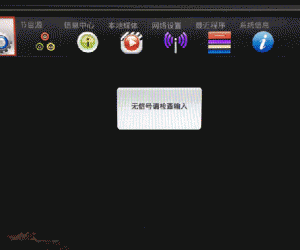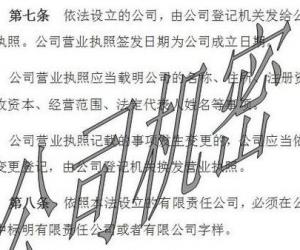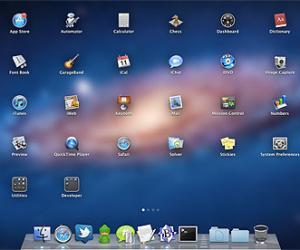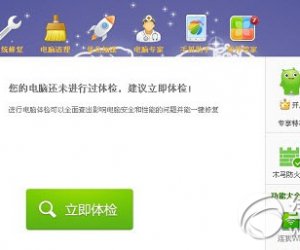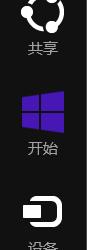u盘通用卷无法停止怎么办 移动硬盘无法停止通用解决方法
发布时间:2016-12-02 09:53:54作者:知识屋
u盘通用卷无法停止怎么办 移动硬盘无法停止通用解决方法。我们在长时间使用电脑的时候,总是难免会遇到很多无法解决的电脑问题的。当我们的电脑提示无法停止通用卷的时候,我们应该怎么办呢?一起来看看吧。
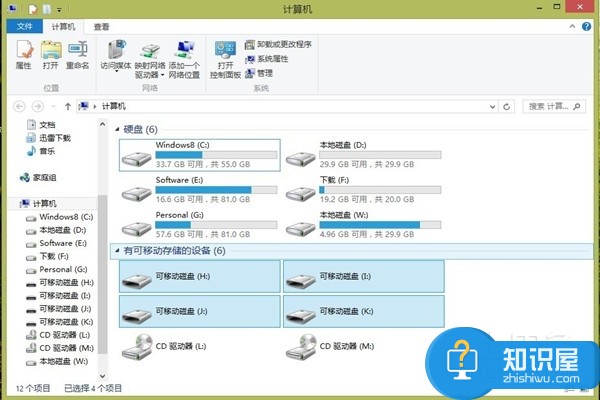
下面先为大家介绍第一种停止方法,结束进程法。这一种情况是,所有使用的程序都关闭了,但是后台进程还没有结束,仍然在使用U盘。这个时候,我们想一下使用U盘时,打开过什么文件,用过什么软件,然后看看进程里,有什么进程是需要使用U盘里面文件的,然后点击结束进程。
比如,我们刚刚在U盘打开了一张图片,但是图片关闭了,但是后台ACDSee5还在,导致无法弹出U盘。所以我们进去任务管理器,找到该进程点击结束即可。
还有一种情况是有文件正在使用,观察一下桌面下放的状态栏,找到正在使用的文件,关闭。当你把软件、进程都关闭了,U盘还是无法拔出时,请不要感觉奇怪,这是因为“explorer.exe”这个进程在作怪,explorer.exe是Windows图形界面外壳程序,一插入U盘这个程序就会自动去读取U盘。
解决方法同样是进入任务管理器,找到explorer.exe这个进程,点击结束进程。explorer.exe进程结束以后,window桌面会变成空白的,这个不用担心,点击文件——新建任务。弹出框中输入explorer.exe,点击确定,进程恢复,桌面也显示了。
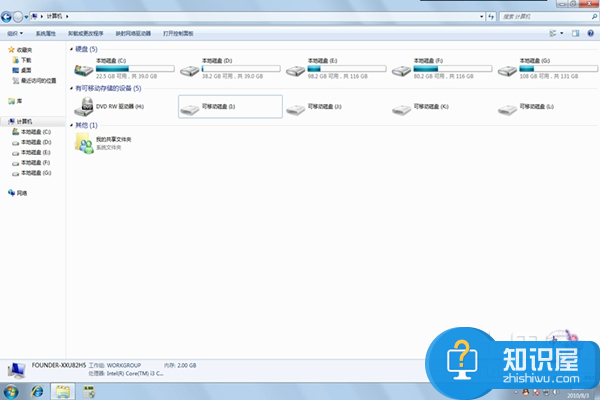
以上几种方法实施以后,点击桌面右下角的图标,点击安全删除设备,提示U盘安全弹出,即可。
软件停止法
软件法最为简单,实际上也是运用了“结束进程法”,不过软件会自动判别那些进程和你U盘相关联,然后全部解除,更为安全简便。下面以360U盘保镖这款软件为例讲解如何解锁。

右键单击屏幕下方U盘保镖图标,在弹出的任务窗口会显示当前使用U盘的进程,点击“解除占用并安全弹出”即可。显示U盘已被安全拔除,完成步骤。其他类似的软件与360U盘保镖的操作方法基本一致,以此类推即可。
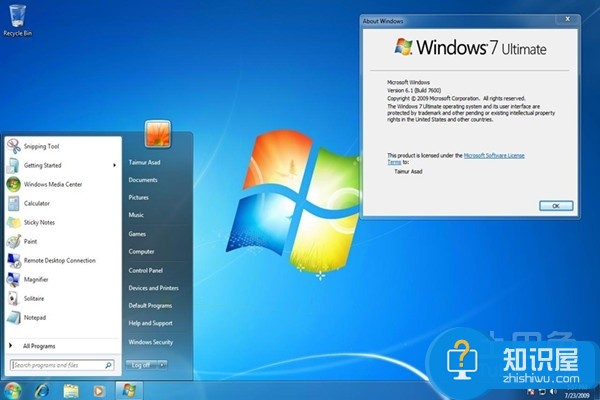
对于我们在遇到了无法停止通用卷的问题的时候,我们就可以利用到上面给你们介绍的解决方法进行处理,希望能够对你们有所帮助。
知识阅读
软件推荐
更多 >-
1
 一寸照片的尺寸是多少像素?一寸照片规格排版教程
一寸照片的尺寸是多少像素?一寸照片规格排版教程2016-05-30
-
2
新浪秒拍视频怎么下载?秒拍视频下载的方法教程
-
3
监控怎么安装?网络监控摄像头安装图文教程
-
4
电脑待机时间怎么设置 电脑没多久就进入待机状态
-
5
农行网银K宝密码忘了怎么办?农行网银K宝密码忘了的解决方法
-
6
手机淘宝怎么修改评价 手机淘宝修改评价方法
-
7
支付宝钱包、微信和手机QQ红包怎么用?为手机充话费、淘宝购物、买电影票
-
8
不认识的字怎么查,教你怎样查不认识的字
-
9
如何用QQ音乐下载歌到内存卡里面
-
10
2015年度哪款浏览器好用? 2015年上半年浏览器评测排行榜!